
- •Лабораторная работа № 7
- •«Исследование и применение логистической программы TransTrade»
- •Цель практической работы: Закрепление теоретических знаний по применению наиболее распространенных программных продуктов в логистике.
- •Задачи лабораторной работы: Ознакомиться с возможностями программы TransTrade. Выполнить учебное задание по учету и регистрации конкретной логистической операции предприятия.
- •Задание для практической работы
- •Общие сведения о программе
- •Основные возможности программы TransTrade
- •Исходные данные на лабораторную работу
Лабораторная работа № 7
«Исследование и применение логистической программы TransTrade»
Цель практической работы: Закрепление теоретических знаний по применению наиболее распространенных программных продуктов в логистике.
Задачи лабораторной работы: Ознакомиться с возможностями программы TransTrade. Выполнить учебное задание по учету и регистрации конкретной логистической операции предприятия.
Задание для практической работы
-
На основе представленных данных конкретного предприятия необходимо зарегистрировать конкретный заказ, связанный с логистической операцией. Определить место, вид транспортного средства, водителя сроки и стоимость логистической операции.
-
Проанализировать материальные, финансовые и информационные потоки в процессе выполнения заказа (конкретной логистической операции).
-
Подготовить отчетные документы по конкретной логистической операции.
Общие сведения о программе
Программа разработана специально для компаний занимающихся транспортной логистикой (по материалам компании разработчика http:transoft.ru). Позволяет быстро и удобно решать основные логистические задачи. Все сотрудники компании могут одновременно работать в программе, владеть актуальной централизованной информацией и оперативно взаимодействовать, обладая заранее определенными правами и полномочиями в системе. Регистрация заказов сопровождается подробным заданием условий оказания услуг по организации транспортных перевозок. Все расчеты и вычисления осуществляются автоматически по заранее сформированным тарифам, формулам, правилам. Программа снабжена интеллектуальными поисками, благодаря которым можно мгновенно найти клиента, водителя или транспортное средство по любым известным критериям. Система вовремя известит о задолженности клиента и предупредит об этом менеджера при создании заказа от данного клиента. Возможность выгрузки бухгалтерских документов по заказам (за определенный период оказания транспортных услуг клиенту) автоматизирует операцию выставления счета и печати закрывающих документов. Система позволяет выгружать в MS Excel наглядные сводные, статистические и аналитические отчеты по заказам, финансовым операциям, отдельно – по клиентам и исполнителям. Простой и удобный интерфейс, интуитивно понятный пользователю с любым уровнем владения компьютером.
Основные возможности программы TransTrade
— Установка программы полностью автоматизирована. — Оперативное оформление заказа. — Автоматические расчеты по заранее определенным тарифам, формулам, правилам. — Отдельные тарифы для клиентов и привлеченных исполнителей. — Интеллектуальный поиск клиентов и исполнителей (водителей, транспортных средств). — Учет и анализ всех финансовых операций по оказанию транспортных услуг. — Хранение всех сведений и документов делопроизводства. — Возможность одновременной систематизированной работы сотрудников. — Гибкая система распределения прав и полномочий пользователей. — Конфиденциальность информации внутри системы. — Протоколирование действий пользователей. — Возможность печати заявки на фирменном бланке. — Выгрузка счетов, счетов-фактур, актов выполненных работ, актов сверки взаиморасчетов, детализации оказания услуг (отчет для клиента) и других бухгалтерских документов. — Пакетная выгрузка всех необходимых бухгалтерских документов. — Выгрузка настраиваемых сводных отчетов (разбивка по неделям, месяцам). — Многоступенчатый фильтр заказов согласно заданным критериям отбора. — Своевременные напоминания о неоплаченных заказах, сообщения о задолженностях.
Главный интерфейс программы представляет из себя журнал заказов в виде таблицы, в которой каждая строка — отдельный заказ. Пользователь имеет возможность задать индивидуальные настройки и указать, какие данные ему необходимо видеть в журнале заказов. Строки и ячейки таблицы имеют цветовую индикацию определенных событий, фактов и признаков. При наведении мышью на некоторые ячейки отображается дополнительная информация во всплывающих комментариях. Главный интерфейс программы представлен на рис.1.

Рисунок 1 – Главный интерфейс программы TransTrade
Окно заказа разделено на закладки, в каждой из которых содержатся данные определенной смысловой категории. В закладке «Заказ» регистрируются все основные сведения и условия выполнения заказа, указывается заказчик (Клиент), назначается транспорт и водитель (Исполнитель — собственный или привлеченный). Пример редактирования заказа представлен на рис. 2.

Рисунок 2 – Редактирование заказа
Общее время работы определяется заданным периодом выполнения заказа, где минимальное время заказа и время подачи транспорта зависит от выбранного типа транспорта. Экспедирование груза добавляет 1 час к общему времени. Дополнительные часы работы — любая надбавка времени сверх нормы. Загрузка — пункт отправления. Разгрузка — пункт назначения. В качестве пункта загрузки и разгрузки может выступать как один адрес, так и совокупность адресов.
В закладке «Оплата» ведется финансовый учет по заказу. Здесь отображаются итоговые суммы к оплате, статусы платежей и даты событий. Все суммы рассчитываются автоматически согласно установленным правилам и действующим тарифам. В частных случаях суммы могут быть введены или скорректированы вручную. Если тарификация базируется не только на почасовой оплате, фиксированных ставках или процентах по формулам, а, например, на оплате за километраж, тоннаж, объем груза и т.п., блок «Структура стоимости» позволяет ввести количество соответствующих единиц для расчета сумм по специальным тарифам. Пример оформления оплаты заказа изображен на рис. 3.
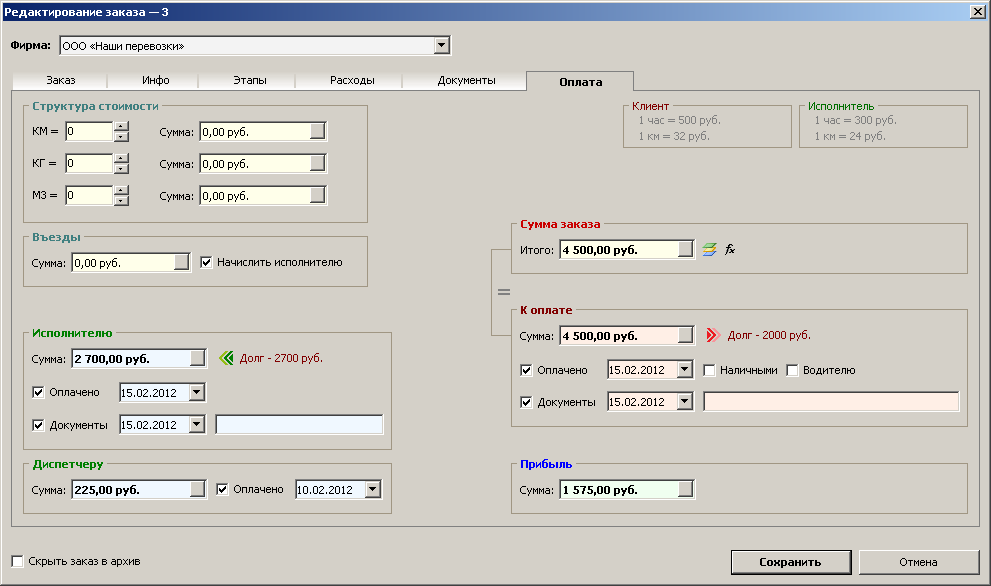
Рисунок 3 – Оформление оплаты заказа
Все заказчики — физические и юридические лица — сохраняются в Базе Клиентов. Карточка клиента представляет собой совокупность полей для упорядоченного хранения реквизитов. Данные реквизиты используются при формировании документов и отчетов. Клиенты могут разделяться на разные именованные категории. К каждому клиенту можно привязать любое количество контактных лиц с номерами телефонов. Если клиенту оказываются услуги по индивидуальным тарифам, ему можно присвоить Персональные Цены — по каждому типу транспорта. При отсутствии персональных цен действуют общепринятые тарифы.
При оформлении заказа для удобства выбора нужного заказчика из базы служит Поиск Клиента. Достаточно ввести фрагмент ключевого слова — и клиент уже найден. В качестве ключевого слова может выступать сокращенное название организации, имя заказчика или часть реквизитов. Для уточнения можно указать категорию клиента.
Все водители и транспортные средства — собственные и привлеченные — сохраняются в Базе Исполнителей. Карточка исполнителя представляет собой совокупность полей для упорядоченного хранения реквизитов. Данные реквизиты используются при формировании документов и отчетов. К каждому исполнителю можно привязать любое количество транспортных средств и водителей.
С целью удобства подбора нужного транспортного средства и водителя для выполнения заказа служит Поиск Исполнителя. Пример поиска Исполнителя представлен на рис. 4. Достаточно ввести фрагмент ключевого слова — и исполнитель уже найден. В качестве ключевого слова может выступать сокращенное название организации, имя водителя, марка или номер транспорта. Для уточнения можно указать требуемый тип транспорта.
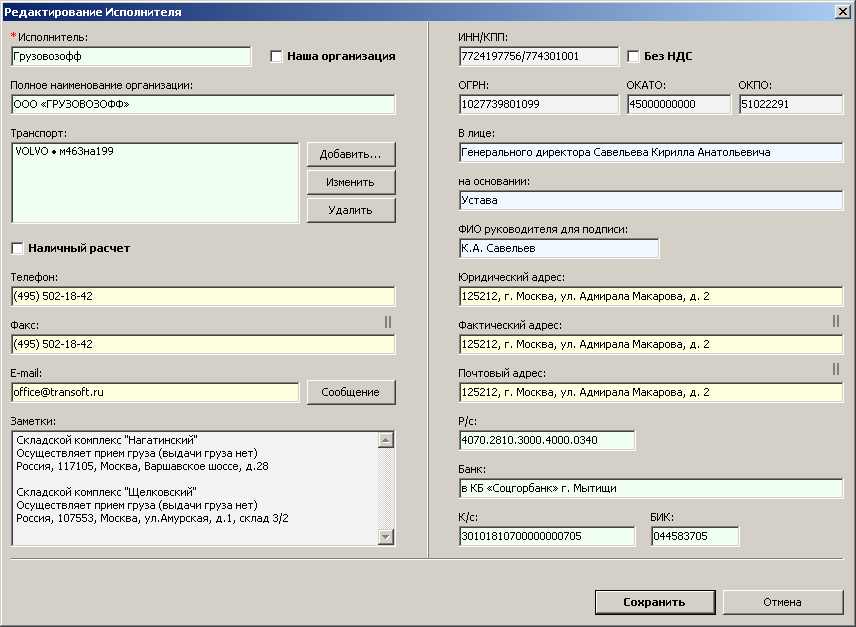
Рисунок 4 – Поиск Исполнителя
Каждое транспортное средство, регистрируемое в программе, соответствует определенному типу транспорта. Количество таких типов неограниченно, а их наименования могут быть произвольными, например: «Тент 1,5 т», «Борт 5 т», «Газель 6 м», «10 т [7+1] центр» и т.п. При необходимости типу транспорта можно присвоить временные условия:
– время подачи транспорта;
– минимальное время заказа.
Тарифы привязываются к типам транспорта. Пример редактирования тарифов показан на рис. 5. Все тарифные ставки задаются отдельно для клиента и отдельно для исполнителя. К каждому типу транспорту можно привязывать произвольно именованные тарифы, например: «Свыше 2 ч», «VIP», «Выходной день», «Центр», «За пределами МКАД» и т.п. Также у типа транспорта можно задать общепринятые ставки – тариф по умолчанию. Фиксированные ставки — это тарифы на определенные маршруты со стоимостью за 1 рейс. Тарифные ставки задаются отдельно для клиента и отдельно для исполнителя. Наименование такого тарифа складывается из маршрута — пункта отправления и пункта назначения. В качестве пунктов могут быть города и адреса.

Рисунок 5 – Редактирования тарифов транспортного средства
Если сумма исполнителю или диспетчеру определяется процентной ставкой от суммы заказа или рассчитывается по иным математическим правилам, формулы расчета позволяют настроить правила этих вычислений. Расчеты по установленным формулам применяются автоматически в окне заказа на рис. 6. Предусмотрено использование разных формул в зависимости от следующих условий:
– наличный или безналичный расчет;
– собственный или привлеченный исполнитель.

Рисунок 6 – Формулы расчета заказов
Также при помощи формул расчета можно настроить автоматическую корректировку суммы заказа в зависимости от способа расчета (например, если при финансовых операциях действуют определенные комиссии или надбавки).
По созданным заказам можно формировать и выводить на печать платежные документы для клиента:
– счет;
– счет-фактура;
– акт выполненных работ.
Каждый заказ отображается в документах отдельной услугой с указанием маршрута, транспорта и ФИО водителя. Документы формируются на основании бланков-шаблонов в формате MS Excel, которые можно легко редактировать с целью индивидуализации. Вы можете добавить в документы фирменный логотип компании, произвольную текстовую информацию и даже печать с подписью в виде отсканированного изображения, чтобы документы в электронном виде формировались уже подписанные. Все платежные документы хранятся в журнале (рис. 7) и доступны для просмотра и печати впоследствии.

Рисунок 7 – Журнал платежных документов
В одной программе можно вести учет по нескольким фирмам единовременно. Количество организаций неограниченно, у каждого юридического лица своя карточка реквизитов и своя система налогообложения – с НДС или без НДС. Каждый заказ при создании привязывается к определенной фирме. Все документы по тому или иному заказу формируются с реквизитами соответствующего юридического лица. В журнале заказов доступны следующие варианты отображения:
– все заказы по всем фирмам;
– заказы конкретной организации.
В закладке «Расходы» находится таблица для структурированного учета всех затрат по заказу. Статья расходов представляет собой список возможных видов расходов, напротив которых в соответствующие ячейки вписываются суммы затрат. Наименования видов расходов по заказу могут быть любыми, это настраивается в пополняемо- редактируемом справочнике. Отчеты по расходам за период позволяют сравнить затраты и прибыль, изучить целесообразность и рентабельность бизнеса при тех или иных условиях и исполнителях.
Вести учет общих расходов по фирме удобно в окне «Расходы по месяцам». Это отдельная статья офисных расходов с привязкой к месяцу и году. Наименования видов офисных расходов могут быть любыми, это настраивается в пополняемо-редактируемом справочнике, представленном на рис. 8.

Рисунок 8 – Расходы по месяцам
Если оплата заказов совершается по частям — частичная предоплата или оплата по этапам — эти частичные платежи следует учитывать в истории платежей по заказу. Применительно к клиенту и исполнителю, в закладке «Оплата» есть возможность учета частичной оплаты. В журнале заказов частично оплаченные суммы отображаются зеленым цветом, а в закладке «Оплата» показываются суммы долгов по заказу — в отношении клиента и исполнителя. Также можно провести оплаченную сумму по контрагенту (клиенту, исполнителю, диспетчеру), и платежи автоматически (или вручную) распределятся по заказам. Если оплаченная сумма авансовая, она остается в программе на виртуальном счету контрагента и доступна впоследствии для проведения оплаты по заказам.
Закладка «Документы» позволяет наладить простой электронный документооборот. Сюда входит возможность прикрепления файлов любых типов: отсканированные документы, расписки и т.п. Прикрепленные к заказу файлы доступны с любого рабочего места. А также имеется возможность устанавливать датированные отметки любых событий. Например, установка факта и даты: получения пакета платежных документов, передачи водителю транспортной накладной, выпуска груза из таможни и т.п. Наименования видов документов и событий могут быть любыми, это настраивается в пополняемо-редактируемом справочнике. Отчет по наличию отметок за определенный период наглядно показывает общую картину в табличном представлении:
– какие документы были получены или переданы, а каких не достаточно;
– какие события произошли, а какие нет.
Мультимодальные перевозки — это транспортировка груза по одному договору, выполненная с помощью разных типов транспорта. В закладке «Этапы» добавляются исполнители заказа, каждый из которых выполняет определенный этап транспортировки на необходимом типе транспорта (Рис. 9). Для каждого этапа в отдельности определяются: маршрут, ставка исполнителю, время работы и др. Этапы могут включать погрузо-разгрузочные работы, тогда в качестве привлеченного субподрядчика ставится исполнитель-грузчик.
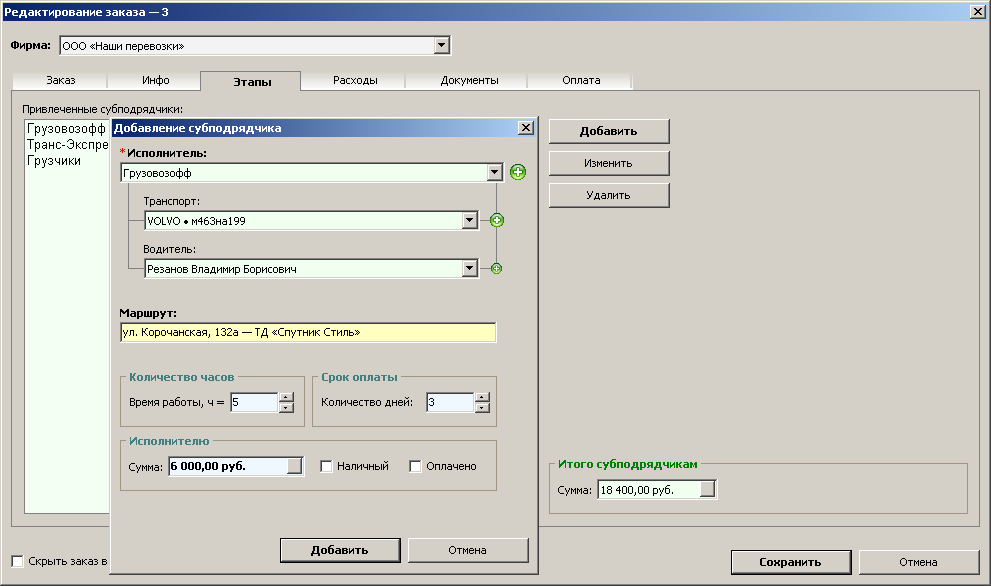
Рисунок 9 - Мультимодальные перевозки
Мини CRM — простая система упорядоченного хранения истории взаимоотношений с (потенциальными) клиентами. Интеллектуальный поиск по любому критерию, позволяющий оперативно использовать ранее предоставленную информацию.
Система напоминаний со всплывающим оповещением на рабочем столе, с возможностью звукового сопровождения. Менеджер-логист во время переговоров с контрагентом имеет возможность зафиксировать важную информацию в системе, при необходимости запланировать звонок, установить напоминание на определенное время. Сохраненная в системе информация доступна всем пользователям как история взаимоотношений с контрагентом. Потенциальные клиенты и прочие контрагенты могут создаваться как личные контакты, недоступные другим пользователям (Рис. 10).

Рисунок 10 – Система управления взаимоотношениями с клиентами
Экспресс Информирование — это автоматическое формирование и программная отправка печатной формы заявки с печатью и подписью — клиенту и исполнителю. Отправка осуществляется на адрес электронной почты, указанный в карточке контрагента. Сервис можно привязать к любому почтовому серверу: бесплатная почта @Mail.RU, почтовый аккаунт на Вашем хостинге и т.п.
Конструктор договоров позволяет формировать и печатать договоры с клиентом и с исполнителем в автоматическом режиме на основании шаблонов. Шаблоны договоров настраиваются пользователем. Документ заполняется данными из карточки контрагента. Каждому договору присваивается очередной номер и дата заключения.
По созданным заказам можно формировать и выводить на печать платежные документы от лица, привлеченного исполнителя (субподрядчика, водителя), оказавшего услуги по аренде транспортного средства с экипажем:
– счет;
– счет-фактура;
– акт выполненных работ.
Все платежные документы хранятся в журнале и доступны для просмотра и печати впоследствии, представленном на Рис. 11.

Рисунок 11 – Пакет платежных документов
Возможен двухсторонний обмен данных между программами:
- 1С: Предприятие TransTrade;
- TransTrade 1С: Предприятие.
Данная возможность обеспечивает синхронизацию клиентской базы и платежных документов между транспортной программой и бухгалтерией 1С. Импорт и экспорт осуществляется вручную через обменный файл формата XML. Поддерживаемые версии 1С: от 7.7 до 8.2. Пользователь может выбирать, какие данные необходимо перенести. Если ведется учет по нескольким организациям, документы по каждой фирме переносятся отдельно. Также в программе предусмотрена возможность импорта выписки платежей (файл из системы клиент-банка или 1С). Это позволяет установить оплаченные по счетам суммы в журнале платежных документов и присвоить признаки оплаты заказам, которые входят в те или иные счета (Рис. 12).
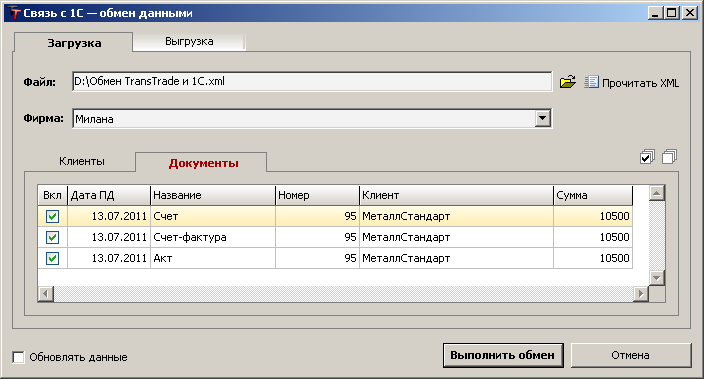
Рисунок 12 – Обмен данными с 1С
По оформленному заказу можно формировать и выводить на печать заявку — отдельно с клиентом и с исполнителем. Печатная форма заявки содержит все необходимые данные по заказу и подлежит подписанию обеими сторонами — заказчиком и исполнителем. Заявка от клиента (между заказчиком и вашей фирмой) подписывается уполномоченным лицом вашей организации и клиентом. Заявка исполнителю (между вашей фирмой и привлеченной транспортной компанией) подписывается уполномоченным лицом вашей организации и исполнителем (Рис.13). Заявки формируются на основании бланков-шаблонов в формате MS Excel, которые можно легко редактировать с целью индивидуализации. Вы можете добавить в заявки фирменный логотип компании, произвольную текстовую информацию и даже печать с подписью в виде отсканированного изображения, чтобы документы в электронном виде формировались уже подписанные!
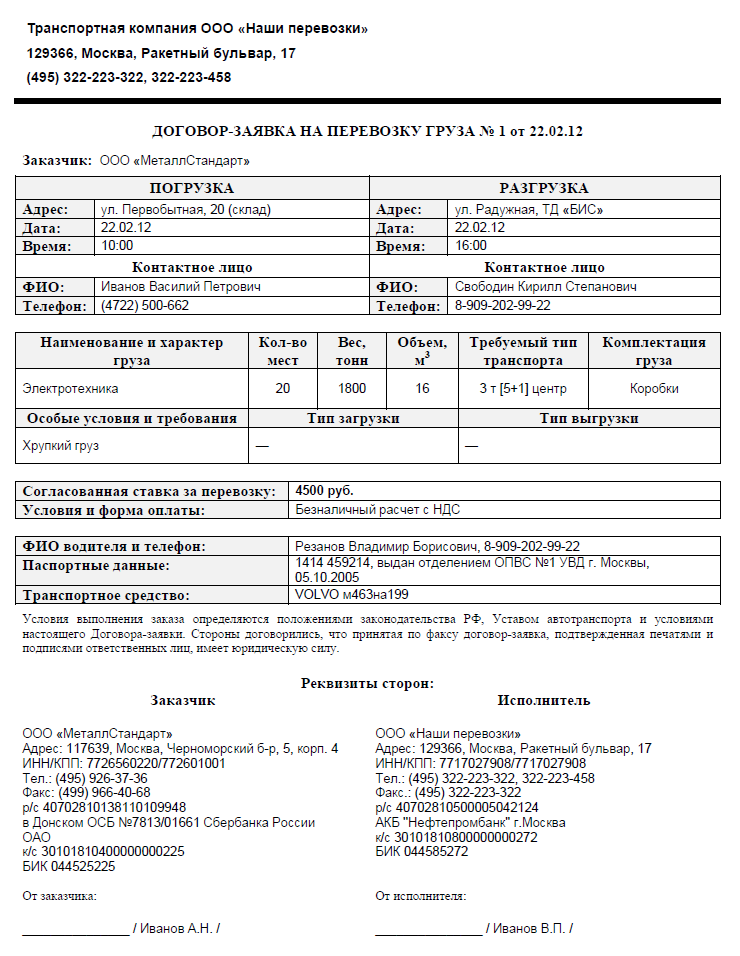
Рисунок 13 – Пример договора-заявки на транспортировку груза
Меню отчетов включает множество видов наглядной отчетности по актуальным данным на момент формирования. Отчеты формируются и открываются в MS Word и MS Excel для удобства просмотра и возможности вывода на печать.
● Детализация оказания услуг по клиенту и по исполнителю — это специальные отчеты за период по определенному контрагенту, которые несут в себе последовательное описание проделанной работы со всеми расшифровками в удобной форме для предоставления заказчику и водителю.
● Дебиторская и кредиторская задолженность — отчеты по выбранным контрагентам, показывающие итоговые суммы долгов в отношении клиентов и исполнителей.
● Расчет за период по клиенту и по исполнителю — отчеты с расшифровками всех платежей и долгов по заказам со ссылками на счета, с указанием даты оплаты и итоговыми суммами по определенному контрагенту.
